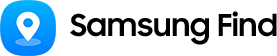
Легко находите ваши устройства и устройства ваших близких с помощью функции Samsung Find.
Samsung Find помогает легко найти утерянные смартфоны, планшеты, часы, наушники, перья S Pen и другие устройства Galaxy, принадлежащие вам и вашим близким. Также вы можете отслеживать метки, привязанные к вашим вещам, и делиться вашим местоположением.


Что делать, если мое устройство утеряно?
Найдите и заблокируйте ваше устройство или удалите данные через Samsung Find.
Отслеживание устройства
Если вы включили переключатель «Последнее местоположение», можно отследить примерное местоположение устройства. Устройство передает последний определенный адрес на сервер перед выключением, что помогает в поиске.1


Блокировка
Вы можете заблокировать экран и вывести на него сообщение или контактные данные для человека, нашедшего ваше устройство. Также вы можете ограничить доступ к Samsung Pay и Samsung Pass и заблокировать отключение смартфона.


Звонок
Если ваше устройство находится рядом, используйте звонок на максимальной громкости в течение минуты, чтобы найти его.


Удаление данных
Данные, сохраненные на вашем устройстве, можно удалить дистанционно, чтобы предотвратить хищение.2


Обменивайтесь информацией о местоположении
Делитесь вашим местоположением с друзьями и членами семьи в течение необходимого периода: хоть час, хоть весь день. Вы также можете запрашивать местоположение близких для взаимного обмена информацией.


Поиск устройств даже в автономном режиме
Чтобы больше не бояться потерять ваши устройства Samsung Galaxy, включите автономный поиск.
Если ваше устройство включено и включен автономный поиск, то даже без подключения к сети устройства Samsung Galaxy поблизости передадут сигнал на сервер, чтобы вы могли легко найти утерянное устройство.3


Поиск вещей по меткам и маячкам
Приложение Samsung Find поможет найти метки SmartTag и другие совместимые маячки, привязанные к вашим вещам. Устройства поблизости обнаруживают метки SmartTag по Bluetooth, определяют их примерное местоположение и историю перемещений за последнюю неделю, что упрощает поиск и возврат утерянных вещей.4


Инструкции по использованию
Узнайте, как правильно использовать функцию Samsung Find.
Настройка поиска устройства
Автономный поиск
Автономный поиск доступен после активации в вашей учетной записи Samsung.5


Основные возможности
Люди
Обмен информацией с друзьями и членами семьи
Включите обмен информацией о местоположении, чтобы ваши друзья и члены семьи видели, где вы находитесь, в течение указанного периода, например, часа или дня. Вы также можете делиться местоположением с контактами через смартфоны, планшеты и часы Samsung Galaxy и запрашивать их местоположение.


Устройство
Поиск устройств
Определите местоположение вашего устройства Samsung Galaxy на карте и воспользуйтесь точным навигатором. Если ваш смартфон утерян, а приложение Samsung Find недоступно, попробуйте найти Samsung Galaxy через приложение Samsung Find вашего близкого, с которым вы делились местоположением раньше. Или авторизуйтесь на сайте samsungfind.samsung.com.


Вещи
Отслеживание личных вещей
Попробуйте использовать метки SmartTag и другие совместимые маячки, зарегистрированные в SmartThings, на вкладке «Вещи» в приложении Samsung Find. Регистрируйте метки SmartTag прямо в приложении, чтобы отслеживать не только багаж, но и ваших домашних питомцев, велосипеды и многое другое.


- Все изображения устройств и экранов приведены в качестве примеров.
- Доступность сервисов зависит от страны/региона/оператора.
- Поддерживаемые устройства: устройства Galaxy (смартфоны и планшеты Galaxy, часы Galaxy Watch с ОС Tizen 5.5 и выше или ОС Wear, наушники Galaxy Buds+ и выше, метки Galaxy SmartTag/SmartTag+, некоторые модели ноутбуков Galaxy Book, перо S Pen Pro) и совместимые метки SmartTag, которые можно подключить к SmartThings.
- Функции Samsung Find, поддерживаемые среды и возможности зависят от устройства.
- Приложение Samsung Find можно установить из Galaxy Store.
- Устройство должно быть включено и авторизовано в вашей учетной записи Samsung.
- Автономный поиск сейчас поддерживается на смартфонах и планшетах Galaxy не ниже Android 8, часах Galaxy Watch3, Galaxy Watch4, Galaxy Watch5, наушниках Galaxy Buds Live, Galaxy Buds Pro, Galaxy Buds2 и Galaxy Buds2 Pro и всех сериях меток Galaxy SmartTag. В будущем планируется поддержка других устройств.
- Функцию автономного поиска для часов и наушников Galaxy можно включить в приложении Galaxy Wearable. Настройка автономного поиска на подключенном смартфоне или планшете также применяется к часам и наушникам Galaxy.
- Для поиска утерянных устройств можно использовать функцию SmartThings Find в приложении SmartThings. Чтобы использовать SmartThings Find, необходимо на экране «Поиск устройства» включить переключатель «Разрешить поиск этого телефона».
- Чтобы зарегистрировать устройство как узел поиска, необходимо разрешить определение вашего местоположения и подтвердить уведомление о конфиденциальности.
- Узлы поиска не определяют точное местоположение утерянного устройства.
- Для поиска носимых устройств, таких как часы и наушники, их необходимо зарегистрировать в приложении Galaxy Wearable.
- Устройства, зарегистрированные в Samsung Find, можно искать во всех странах, кроме Китая (Гонконг и Тайвань поддерживаются).
- Доступность функции «Поиск устройства» зависит от модели и операционной системы устройства.
- Включение передачи последнего местоположения: Откройте «Настройки > Учетная запись Samsung > Устройства > Защита потерянных устройств» и включите «Последнее местоположение».
- Эта функция доступна на веб-сайте Samsung Find.
- Активация автономного поиска на смартфоне или планшете Samsung Galaxy автоматически применяется к подключенным часам и наушникам Galaxy.
- Чтобы использовать определение местоположения через метку SmartTag или другой совместимый маячок, они должны быть зарегистрированы в SmartThings. Для удобной регистрации в SmartThings можно использовать приложение Samsung Find.
- Чтобы активировать автономный поиск, необходимо сначала включить переключатель «Разрешить поиск этого телефона» в разделе «Настройки > Учетная запись Samsung > Устройства > Защита потерянных устройств».






